Dacă Skype nu reușește să livreze notificări consecvente despre mesajele pe care le-ați primit, actualizați aplicația. Rularea versiunilor Skype învechite poate declanșa tot felul de erori. Apoi deconectați-vă de la cont, reporniți aplicația și conectați-vă din nou. Dacă problema persistă, urmați soluțiile de depanare enumerate mai jos.
De ce nu funcționează notificările Skype pe Windows 10?
Lăsați Skype să ruleze în fundal
Dacă blocați Skype să ruleze în fundal, nu vă mirați dacă nu primiți notificări.
- Mergi la Setări și selectați Confidențialitate.
- Apoi, sub Permisiunile aplicatiei (panoul din stânga), accesați Aplicații de fundal și comutați pe opțiunea care Lăsați aplicațiile să ruleze în fundal.
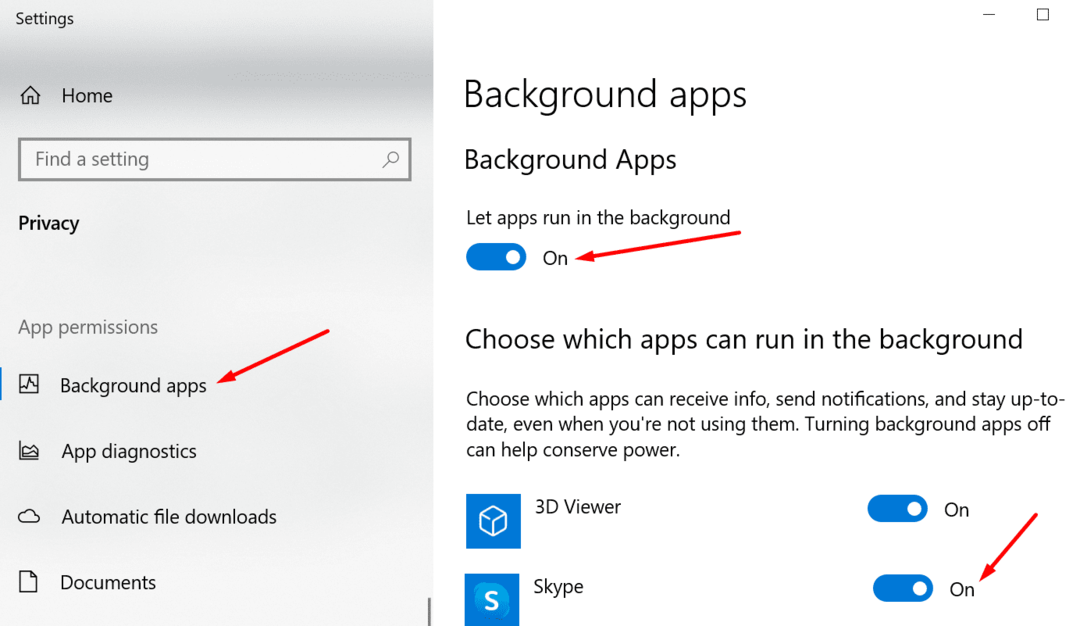
- Dar dacă nu doriți să lăsați toate aplicațiile să ruleze în fundal, puteți activa numai anumite aplicații. Derulați în jos la Alegeți ce aplicații pot rula în fundal și activează Skype.
Verificați setările de notificare
Asigurați-vă că ați permis toate notificările de la Skype.
- Navigheaza catre Setări și selectați Sistem.
- Apoi faceți clic pe Notificări și acțiuni.
- Activați opțiunea care vă permite Primiți notificări de la aplicații și alți expeditori.
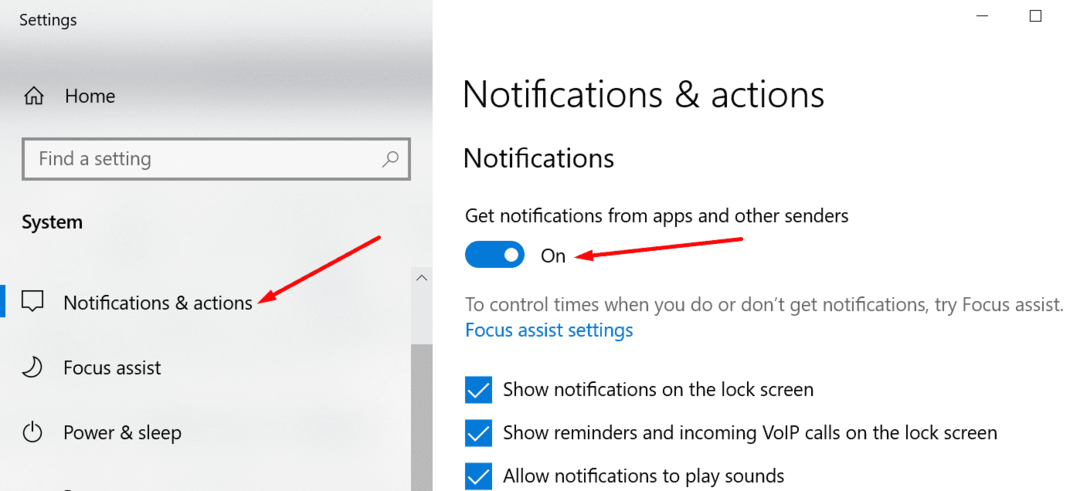
- Derulați în jos și asigurați-vă că Skype are permisiunea de a vă trimite notificări. Sortați lista după nume dacă nu găsiți Skype sub Cel mai recent vedere.
În plus, accesați setările Skype și verificați setările curente de notificare a aplicației. Asigurați-vă că acțiunile care vă interesează pot declanșa notificări pe desktop.

Dacă folosiți des Nu deranja, puteți seta aplicația să vă arate anumite categorii de notificări chiar și atunci când acest mod este activat.
Verificați setările pentru asistență la focalizare
Setările tale Focus Assist pot suprascrie setările de notificare Skype. De exemplu, poate ați activat deja anumite reguli automate care blochează toate notificările în anumite ore. Sau poate notificările Skype nu sunt pe lista ta de priorități.
Setați Focus Assist la Off și dezactivați toate Reguli automate. Verificați dacă Skype vă poate trimite notificări acum. 
Rețineți că, dacă dezactivați Focus Assist, veți primi toate notificările de la aplicațiile și persoanele de contact. Acest lucru vă poate distruge concentrarea.
Resetați setările locale Skype
- Ieși complet din Skype. Puteți face acest lucru încheind procesele legate de Skype în Managerul de activități. Sau puteți face clic dreapta pe Skype în bara de activități și selectați Părăsi.
- Apoi tastați %appdata%\microsoft în bara de căutare Windows. Apasa Enter.
- Localizați Dosarul Skype pentru desktop. Faceți clic dreapta pe el și redenumiți-l în Skype pentru desktop_old.

- Lansați din nou Skype și verificați dacă problema de notificare a fost rezolvată.
Concluzie
Dacă notificările Skype nu vor funcționa pe Windows 10, verificați setările de notificare ale aplicației și ale sistemului. Asigurați-vă că aplicația are permisiunea de a vă trimite notificări. Resetarea setărilor locale Skype poate ajuta, de asemenea.
Ai reusit sa rezolvi aceasta problema? Ce a blocat notificările Skype în cazul tău? Alăturați-vă conversației în comentariile de mai jos.